Spring intializr(Gradle), IntelliJ, AWS EC2를 이용한 동적 웹페이지 만들기 - 2단계 프로젝트 구성, Git 연동
Rosie_dev 2021. 6. 30. 14:110. 의존성 라이브러리
Gradle은 의존관계에 있는 라이브러리를 끌어오는데, 1단계에서 구축된 스프링부트 라이브러리는 크게 3가지 종류이다.
1. spring-boot-starter-web
2. spring-boot-starter-thymeleaf
3. spring-boot-starter(공통)
spring-boot-starter-logging > logback, slf4j
별도의 테스트 라이브러리는 spring-boot-starter-test 인데 junit, mockito, assertj, spring-test 가 있다.
이와 관련해서는 별도로 다시 정리할 예정이다.
1. Main Page 만들기(View 단)
경로의 src > main > resources > static > index.html 파일을 만들고 다시 껐다가 키면 local:8080 페이지에 해당 index.html 에서 만든 페이지가 뜬다.

2. thymeleaf 템플릿엔진 사용하기
현재 프로젝트 구조이다. 동적 웹페이지 구성을 학습하기 위해 html과 jsp 파일을 templates 에 배치했다. 그리고 연결되는 별도 resources의 css, fonts, images, js, scss 는 static 파일 아래에 위치했다.
(그냥 resources 하위에 폴더를 위치하면 인식하지 못하는 문제가 발생해서)
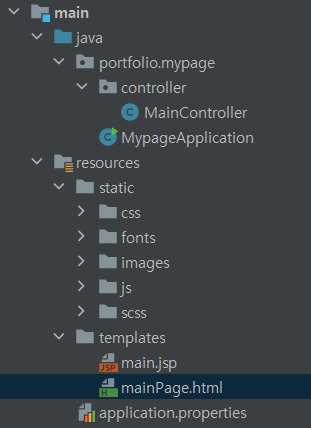
템플릿엔진 사용을 위해 MainController를 생성하고 모든 localhost:8080/ 이하 모든 url이 별도 설정이 없는 한 mainPage.html로 연동될 수 있도록 했다. @GetMapping("*")에서 "" 안에 /를 넣을 경우, TemplateInputException 에러가 발생할 수 있음에 유의하자! (최상위 url 설정상의 문제는 없었다. 즉, / 만 넣었을 때 괜찮았다!)

그리고 뷰단 페이지 상단에 thymeleaf 적용을 위해 아래 코드를 입력해주면 끝!
<html xmlns:th="http://www.thymeleaf.org">
+ TemplateInputException 해결하기
템플릿엔진을 이용하면서 위 주의사항과 별도로 jsp 파일을 연동하는 과정에서 TemplateInputException가 발생하고 웹페이지도 뜨지 않았다. 찾다가 보니까 intelliJ가 처음이라 무료 버전인 commodity 를 사용하고 있어서 지원이 되지 않는 것이었다... 그래서 Ultimate로 변경..ㅎㅎ (설치과정 참조)
3. Git 연동하기
Git 연동을 세팅 단계부터 순서대로 했으나! 몬가 경로가 꼬여서 다시 Git 설정을 하고 GitHub에 업로드하기로 했다. IntelliJ에서 Git 관리를 쉽게 할 수 있도록 되어있는데, 아래 순서로 GitHub에 업로드가 가능하다!
먼저 상단의 VCS > Import into Version Control > Share Project on GitHub 를 통해 GitHub에 새로운 저장소를 만들어서 해당 프로젝트를 추가하고 관리할 수 있다.
이후 관리는 쉬운데 오른쪽 상단에 초록색 체크 표시를 누르면 변경사항에 대한 커밋을 하는 창이 열리고 변경된 파일을 커밋할 것인지 설정할 수 있다.
초록색 화살표를 누르면 Push가 가능하다. 파란색은 프로젝트 업데이트!

그리고 왼쪽 하단을 보면 브랜치 관리를 할 수 있다. 현재 내 저장소는 main 브랜치만 있어서 local과 remote 브랜치가 main만 있는 것을 볼 수 있다.

| 스프링 입문 - 코드로 배우는 스프링 부트, 웹 MVC, DB 접근 기술
'Project > AWS로 Spring 웹페이지 배포하기' 카테고리의 다른 글
- 독서후기
- 노개북
- 정보처리기사 실기
- SQLD
- putty
- spring
- 호스팅영역
- 실용주의프로그래머
- java
- 북클럽
- EC2
- gradle
- 웹페이지만들기
- LifecycleException
- ubuntu
- 기술블로그
- 배포
- JIRA
- 정보처리기사
- git연동
- gradle build
- IT 5분 잡학사전
- intellij
- 개발도서
- jdbc
- AWS
- 오늘의코딩
- 노마드코더
- filezila
- 정보처리기사 필기
| 일 | 월 | 화 | 수 | 목 | 금 | 토 |
|---|---|---|---|---|---|---|
| 1 | 2 | 3 | 4 | 5 | 6 | 7 |
| 8 | 9 | 10 | 11 | 12 | 13 | 14 |
| 15 | 16 | 17 | 18 | 19 | 20 | 21 |
| 22 | 23 | 24 | 25 | 26 | 27 | 28 |
| 29 | 30 |
